 |
Задание: Построить чертеж детали в полуавтоматическом режиме.
|
|
|
|
Лабораторная работа №2 - Основные команды редактирования.

Рисунок 2.1 – Панель инструментов редактирования.
Команда UNDO -Служит для отмены результатов действия предыдущей команды.
С используется, если необходимо сохранить исходный объект; при этом система инициирует режим создания нескольких копий Multiple.
Команда REDO -Служит для восстановления действия команды, только что отмененной командой U (UNDO).
Команда OOPS – Экранного меню.Служит для восстановления примитива, только что удаленного командой ERASE.
Команда ERASE -Используется для удаления из чертежа одного или нескольких выбранных объектов.
Команда COPY -Обеспечивает создание одной или нескольких копий одного или группы графических примитивов.
Команда MIRROR -Создает зеркальное отражение существующих на чертеже примитивов или их групп относительно заданной оси симметрии. При этом оригиналы изображения можно сохранить или удалить.
Команда PROPERTIES -Используется для редактирования свойств объектов чертежа.
Быстрее всего можно открыть диалоговое окно Properties двойным щелчком по объекту, свойства которого необходимо редактировать.
Команда ARRAY: - Тиражирует изображение графического примитива или их группы в заданной прямоугольной или круговой структуре.
Команда MOVE -Осуществляет перенос одного или группы графических примитивов без изменения их ориентации.
Команда ROTATE -Обеспечивает поворот одного или группы графических примитивов вокруг заданной базовой точки.
Команда TRIM -Обрезает существующий графический примитив (дугу, отрезок, открытую полилинию, луч, сплайн) до выбранной режущей кромки (граничной кромкой могут быть дуги, окружности, отрезки, полилинии, лучи, прямые, сплайны, текст).
|
|
|
Команда BREAK -Дает возможность удалить часть отрезка, полилинии, дуги, окружности, эллипса, сплайна, прямой или луча, разбивая указанные примитивы на два примитива одинакового типа.
Команда CHAMFER -Осуществляет усечение двух пересекающихся отрезков, лучей, прямых или линейных сегментов полилинии — создает фаску.
Команда EXPLODE -Расчленяет составные объекты (блок, размерный блок, полилинию, область, штриховку) на составляющие их части.
Работу выполнил студент группы ______________ Работу принял преподаватель
______________________________________________ Шкурин Д.М __________________________
ФИО студента подпись преподавателя
Лабораторная работа №3
Выполнение чертежа детали в полуавтоматическом режиме.
Вывод чертежа на печать.
Цель работы: Выполнение чертежа детали в полуавтоматическом режиме.
Задание: Построить чертеж детали в полуавтоматическом режиме.
1. 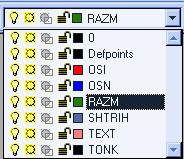 При выполнении чертежа детали в панели инструментов OBJECT PROPERTIES выбрать необходимый слой:
При выполнении чертежа детали в панели инструментов OBJECT PROPERTIES выбрать необходимый слой:
· OSI – осевые линии
· OSN – контуры детали (основные линии)
· RAZM – выносные размеры
· SHTRIH - штриховка
· TEXT – текст в штампе
· TONK – тонкие линии
! - При использовании слоя Defpoints, объекты выполненные с его помощью не отображаются при распечатке.
2. В первую очередь вычерчиваются осевые линии, при помощи команды Line  , далее рисуется контур детали. В том случае, если деталь симметрична относительно оси, можно использовать команду Mirror
, далее рисуется контур детали. В том случае, если деталь симметрична относительно оси, можно использовать команду Mirror  (Зеркало – выбрать команду, выбрать объект, нажать Enter, указать двумя точками ось отражения и подтвердить выбор клавишей Enter).
(Зеркало – выбрать команду, выбрать объект, нажать Enter, указать двумя точками ось отражения и подтвердить выбор клавишей Enter).
3. Команды: Фаска  , Сопряжение
, Сопряжение 
( Выбрать команду, на экранном меню справа выбрать пункт Размер / Радиус, задать значения:
для фаски задать – расстояние1 нажать Enter
расстояние2 нажать Enter
для сопряжения – задать радиус, нажать Enter
щелчком левой кнопки мышки указать 2 сопрягаемые прямые).
|
|
|
4. Необходимые участки детали штрихуются с помощью команды Hatch  (тип штриховки ANSI31).
(тип штриховки ANSI31).

5. Используя панель инструментов DIMENSION/Размеры проставить размеры детали:

· 1-Linear Dimension – линейные размеры.
· 2-Угловые размеры
· 5- Radius
· 7- Diameter
· 8- Angular dimension (угол)
6. Командой (Singl line text, или Multiline text  ) заполнить штамп рамки чертежа.
) заполнить штамп рамки чертежа.
7. Сохранить работу Ctrl+S.
Для распечатки чертежа выбрать в основном меню пункт Файл -> Печать (или нажать комбинацию клавиш Ctrl+P)
Выбрать устройство печати, задать формат бумаги и ориентацию чертежа (Книжная/Альбомная), указать область печати (рамка), нажать ОК, для печати чертежа.

Работу выполнил студент группы ______________ Работу принял преподаватель
______________________________________________ Шкурин Д.М.______________
|
|
|


